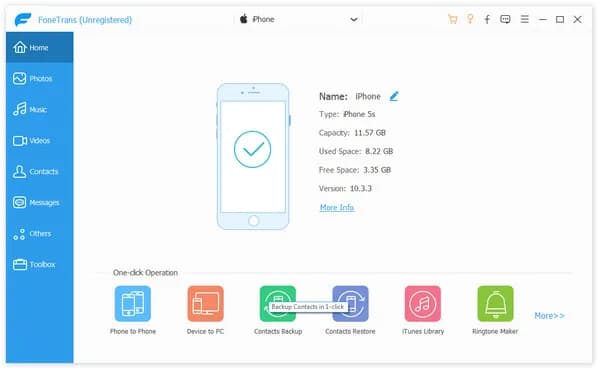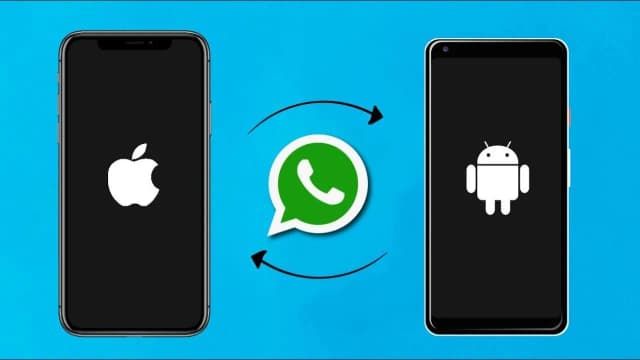Robienie zrzutów ekranu na iPhone to prosta umiejętność, która może być niezwykle przydatna w codziennym użytkowaniu. Bez względu na to, czy chcesz zapisać ważny fragment rozmowy, uchwycić interesującą stronę internetową, czy podzielić się jakimś obrazem, zrzut ekranu pozwala na szybkie i łatwe zrealizowanie tych zadań. W zależności od modelu iPhone'a, proces wykonania zrzutu ekranu może się nieco różnić.
W tym artykule przedstawimy szczegółowe instrukcje dotyczące robienia zrzutów ekranu na różnych modelach iPhone'a, w tym na tych z Face ID oraz starszych z Touch ID. Dodatkowo omówimy, jak edytować, zarządzać i rozwiązywać problemy związane z zrzutami ekranu, abyś mógł w pełni wykorzystać tę funkcję swojego urządzenia.
Najważniejsze informacje:- Na iPhone'ach z Face ID (iPhone 8 i nowsze) zrzut ekranu wykonuje się przyciskiem bocznym i przyciskiem zwiększania głośności.
- Na starszych modelach z Touch ID zrzut ekranu robi się przyciskiem Home i przyciskiem wyłączania.
- Można ustawić zrzut ekranu na stuknięcie w tył obudowy, co jest wygodną alternatywą.
- Po wykonaniu zrzutu ekranu dostępne są opcje edycji w aplikacji Zdjęcia, takie jak przycinanie czy dodawanie tekstu.
- Użytkownicy mogą udostępniać lub usuwać zrzuty ekranu w prosty sposób z poziomu aplikacji Zdjęcia.
- W przypadku problemów, takich jak zrzuty ekranu, które się nie zapisują, istnieją konkretne kroki naprawcze, które można podjąć.
Jak wykonać screenshot na iPhone w prosty sposób
Robienie zrzutów ekranu na iPhone to niezwykle przydatna funkcja, która pozwala na szybkie uchwycenie tego, co widzisz na ekranie. Screenshoty mogą być używane do zapisywania ważnych informacji, dzielenia się treściami z innymi lub po prostu do zachowania wspomnień. W zależności od modelu iPhone'a, proces ten może się nieco różnić, dlatego warto znać odpowiednie kombinacje przycisków.
Dla modeli z Face ID, takich jak iPhone 8 i nowsze, wykonanie zrzutu ekranu polega na jednoczesnym naciśnięciu przycisku bocznego oraz przycisku zwiększania głośności. Natomiast w starszych modelach z Touch ID, takich jak iPhone 7 i wcześniejsze, należy nacisnąć przycisk Home oraz przycisk wyłączania. Po wykonaniu zrzutu ekranu na ekranie pojawi się miniaturka, co ułatwia dalsze zarządzanie zrzutem.
Instrukcje dla modeli z Face ID iPhone 8 i nowsze
Aby zrobić zrzut ekranu na iPhone'ach z Face ID, naciśnij jednocześnie przycisk boczny (po prawej stronie telefonu) oraz przycisk zwiększania głośności. Upewnij się, że przyciski są wciśnięte w tym samym czasie, aby zrzut ekranu został wykonany poprawnie. Po chwili na ekranie pojawi się miniatura zrzutu, którą można kliknąć, aby edytować lub udostępnić zdjęcie. Dodatkowo, jeśli chcesz ustawić zrzut ekranu na stuknięcie w tył obudowy, przejdź do Ustawień > Dostępność > Dotyk > Stuknięcie w tył i przypisz tę funkcję do dwukrotnego lub trzykrotnego stuknięcia.Jak zrobić zrzut ekranu na starszych modelach z Touch ID
Aby wykonać zrzut ekranu na starszych modelach iPhone'a z Touch ID, takich jak iPhone 7 i wcześniejsze, należy skorzystać z odpowiedniej kombinacji przycisków. Naciśnij jednocześnie przycisk Home, który znajduje się pod ekranem, oraz przycisk wyłączania, umiejscowiony na boku telefonu. Upewnij się, że przyciski są wciśnięte w tym samym czasie, aby zrzut ekranu został poprawnie zrobiony. Po chwili na ekranie pojawi się miniatura zrzutu, co ułatwia dalsze działania.
Warto pamiętać, że po wykonaniu zrzutu ekranu, na ekranie wyświetli się informacja o jego zapisaniu. Możesz wówczas przejść do aplikacji Zdjęcia, aby zobaczyć i zarządzać zrzutem. Użytkownicy starszych modeli mogą także ustawić zrzut ekranu na stuknięcie w tył obudowy, co może być wygodną alternatywą. W tym celu należy przejść do Ustawień > Dostępność > Dotyk > Stuknięcie w tył i przypisać tę funkcję do dwukrotnego lub trzykrotnego stuknięcia w tył obudowy.
Opcje edycji zrzutów ekranu w aplikacji Zdjęcia
Po wykonaniu zrzutu ekranu na iPhone, masz dostęp do różnych opcji edycji w aplikacji Zdjęcia, które pozwalają na dostosowanie obrazu do własnych potrzeb. Możesz przyciąć zrzut, aby skupić się na najważniejszych elementach, lub dodawać tekst, aby opisać, co przedstawia zrzut. Rysowanie bezpośrednio na zrzucie ekranu to kolejna przydatna funkcja, która pozwala na podkreślenie istotnych informacji. Dodatkowo, możesz zmieniać kolory, dodawać kształty, a także stosować różne filtry, aby poprawić wygląd zrzutu.
- Przycinanie: Usuń niepotrzebne fragmenty obrazu, aby skupić się na kluczowych elementach.
- Dodawanie tekstu: Wprowadź opisy lub notatki, aby lepiej wyjaśnić kontekst zrzutu ekranu.
- Rysowanie: Użyj narzędzi do rysowania, aby podkreślić lub zaznaczyć istotne informacje na zrzucie.
- Filtry: Zastosuj różne efekty wizualne, aby poprawić estetykę zrzutu ekranu.
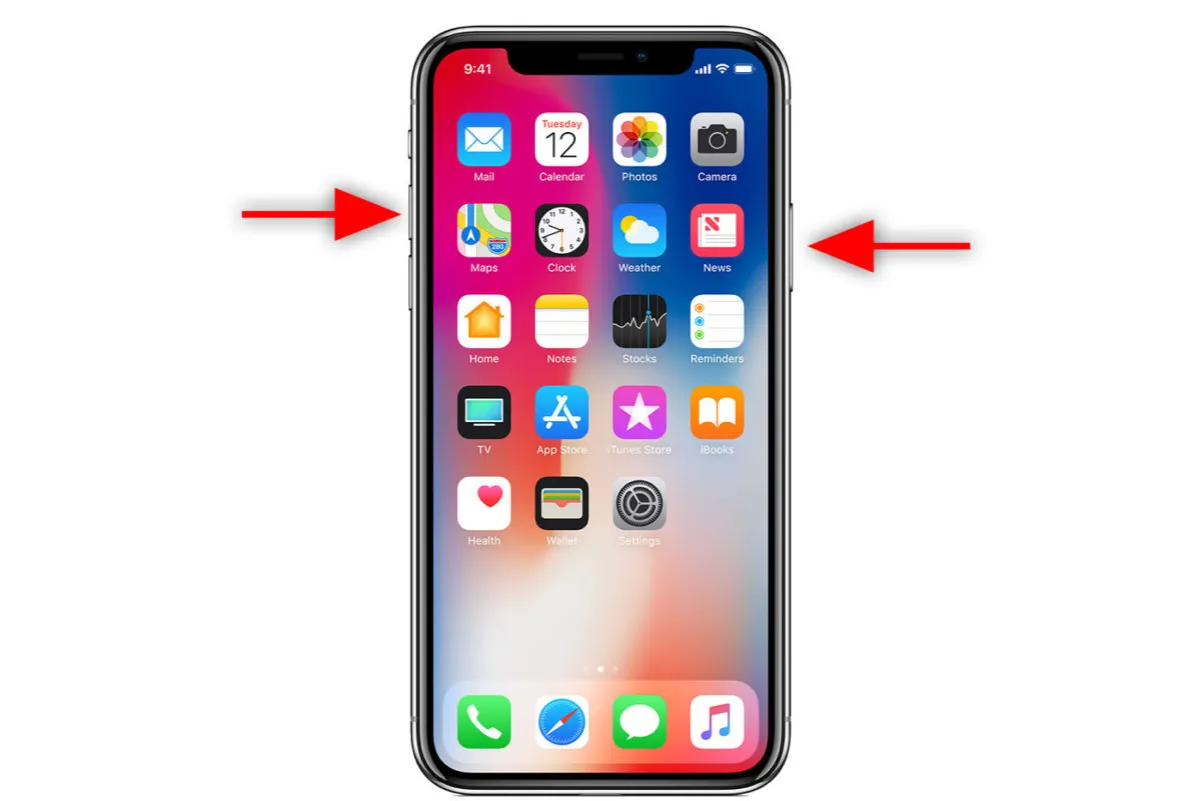
Problemy z robieniem screenshotów na iPhone i ich rozwiązania
Podczas robienia zrzutów ekranu na iPhone, użytkownicy mogą napotkać różne problemy. Najczęstsze z nich to: nieodpowiadające przyciski, które mogą uniemożliwić wykonanie zrzutu ekranu, brak miniaturki po zrobieniu zrzutu, a także sytuacje, w których zrzut ekranu nie zapisuje się w aplikacji Zdjęcia. Inne trudności mogą obejmować przypadkowe zrzuty ekranu, które są wykonywane, gdy przyciski są wciśnięte zbyt długo lub niewłaściwie.
Aby rozwiązać te problemy, warto najpierw upewnić się, że przyciski działają prawidłowo. Jeśli przycisk Home lub przycisk boczny są uszkodzone, rozważ skontaktowanie się z serwisem Apple. W przypadku braku miniaturki po zrzucie, spróbuj ponownie wykonać zrzut ekranu, a jeśli nadal nie działa, zrestartuj urządzenie. W sytuacji, gdy zrzut ekranu nie zapisuje się, sprawdź ustawienia pamięci i upewnij się, że masz wystarczająco dużo miejsca na urządzeniu. Poniższa tabela podsumowuje najczęstsze problemy oraz ich rozwiązania.
| Problem | Rozwiązanie |
|---|---|
| Nieodpowiadające przyciski | Sprawdź, czy przyciski działają poprawnie; w razie potrzeby skontaktuj się z serwisem. |
| Brak miniaturki po zrzucie | Spróbuj ponownie wykonać zrzut ekranu; zrestartuj urządzenie, jeśli problem się powtarza. |
| Zrzut ekranu się nie zapisuje | Sprawdź ustawienia pamięci i upewnij się, że masz wystarczająco dużo miejsca. |
| Przypadkowe zrzuty ekranu | Uważaj na to, jak długo i jak często wciskasz przyciski. |
Co zrobić, gdy zrzut ekranu nie zapisuje się na iPhone
Jeśli zrzut ekranu na iPhone nie zapisuje się, istnieje kilka kroków, które możesz podjąć, aby rozwiązać ten problem. Po pierwsze, upewnij się, że masz wystarczająco dużo miejsca na swoim urządzeniu. Przejdź do Ustawień, a następnie do sekcji Ogólne i wybierz Pamięć iPhone'a, aby sprawdzić dostępne miejsce. Jeśli pamięć jest pełna, rozważ usunięcie niepotrzebnych aplikacji lub plików. Po drugie, spróbuj zrestartować urządzenie, ponieważ czasami proste ponowne uruchomienie rozwiązuje problemy z zapisami.
Jeśli problem nadal występuje, upewnij się, że używasz najnowszej wersji systemu iOS. Przejdź do Ustawień, wybierz Ogólne, a następnie Aktualizacja oprogramowania, aby sprawdzić, czy są dostępne aktualizacje. Czasami starsze wersje systemu mogą powodować problemy z funkcjami, takimi jak zrzuty ekranu. Na koniec, jeśli wszystkie powyższe kroki nie przyniosą rezultatu, rozważ przywrócenie ustawień fabrycznych, ale pamiętaj, aby wcześniej wykonać kopię zapasową danych, ponieważ ta operacja usunie wszystkie dane z urządzenia.Czytaj więcej: Ile kosztuje iPhone 5? Sprawdź ceny i uniknij przepłacania
Jak wykorzystać zrzuty ekranu do organizacji i produktywności
Zrzuty ekranu to nie tylko sposób na uchwycenie ważnych informacji, ale także potężne narzędzie do organizacji i zwiększenia produktywności. Możesz wykorzystać zrzuty ekranu do tworzenia wizualnych notatek, które pomogą w lepszym zapamiętaniu informacji. Na przykład, zamiast pisać długie notatki, możesz robić zrzuty ekranu z istotnymi fragmentami tekstu, a następnie grupować je w folderach w aplikacji Zdjęcia. To pozwoli Ci na szybki dostęp do najważniejszych informacji w jednym miejscu.
Dodatkowo, zrzuty ekranu mogą być używane do tworzenia przewodników wizualnych lub instrukcji. Jeśli pracujesz nad projektem, możesz dokumentować postępy, robiąc zrzuty ekranu z różnych etapów pracy. Takie podejście nie tylko ułatwia współpracę z innymi, ale również pozwala na szybsze rozwiązywanie problemów, gdyż wizualne przedstawienie problemu często prowadzi do skuteczniejszych rozwiązań. Zastosowanie zrzutów ekranu w ten sposób może znacznie poprawić Twoją efektywność w codziennych zadaniach.